使Word文档中设置的分栏平衡均等显示
提问人:周丽平发布时间:2021-06-29
1、启动Word,打开一个内容分2栏的文档。这里可以看到,分栏后最后一页2栏 的文字不均等,如图1所示。
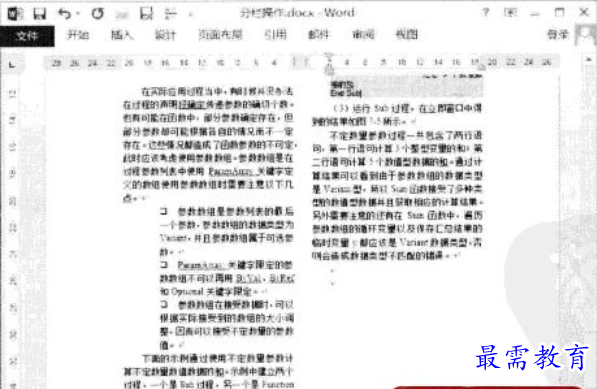
2、在页面中单击将插入点光标放置到文档的末尾。在功能区的“页面布局”选项 卡中单击“页面设S”组中的“插入分页符和分节符”按钮,在打开的下拉列表中选择 “连续”选项,如图2所示。此时,最后一页将实现分栏均等,如图3所示。
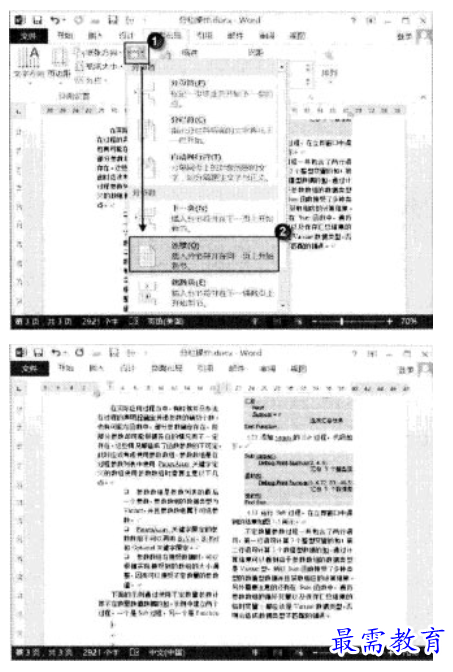
继续查找其他问题的答案?
相关视频回答
-
Word 2019如何转换为PowerPoint?(视频讲解)
2021-01-258次播放
-
PowerPoint 2019如何为切换效果添加声音?(视频讲解)
2021-01-232次播放
-
PowerPoint 2019如何设置切换效果的属性?(视频讲解)
2021-01-232次播放
-
PowerPoint 2019如何为幻灯片添加切换效果?(视频讲解)
2021-01-230次播放
-
2021-01-199次播放
-
2021-01-193次播放
-
2021-01-192次播放
-
2021-01-191次播放
-
2021-01-1912次播放
-
2021-01-196次播放
回复(0)
 办公软件操作精英——周黎明
办公软件操作精英——周黎明
 湘公网安备:43011102000856号
湘公网安备:43011102000856号 

点击加载更多评论>>